A Gmail a Google által kiadott egyik legnépszerűbb e-mail szolgáltatás. Az idő múlásával munkamenetek százai halmozódhatnak fel a postaládájában. Ez megnehezíti egy adott e-mail megtalálását. Ezenkívül egy fióknak csak 15 GB ingyenes tárhelye van. Ezért a legtöbb felhasználónak gyakran törölnie kell az e-maileket és helyet kell felszabadítania. Az adatvesztés elkerülése érdekében ez az útmutató többféleképpen is bemutatja visszaállíthatja a törölt e-maileket a Gmailből.
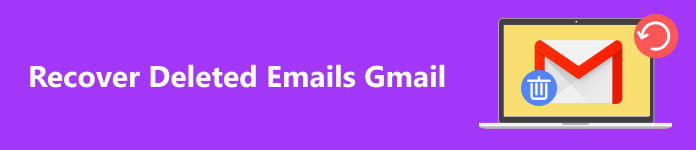
- 1. rész: Hogyan lehet visszaállítani a Gmailben törölt e-maileket 30 napon belül
- 2. rész: A törölt e-mailek visszaállítása a Gmailből 30 napon túl
- 3. rész: GYIK a törölt e-mailek Gmailből való visszaállításával kapcsolatban
1. rész: Hogyan lehet visszaállítani a Gmailben törölt e-maileket 30 napon belül
Ha töröl egy e-mailt a Gmailben, az a Kuka mappába kerül, és ott 30 napig tárolódik. Ezután az e-mail véglegesen eltávolításra kerül. Más szóval, a 30 napos határidő lejárta előtt könnyedén visszavonhatja a törölt Gmailt, minden egyéb eszköz nélkül.
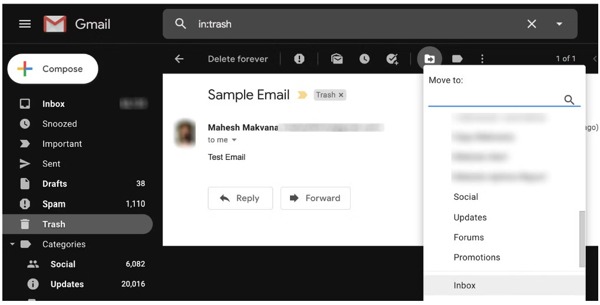
1 lépés Nyissa meg a Gmail webhelyet a böngészőjében, és jelentkezzen be fiókjába.
2 lépés Kattintson és bontsa ki a címkéket a bal oldalsávon, majd lépjen a Kukába mappát. Egyes országokban úgy hívják Tartóvagy Lomtár.
3 lépés Most látni fogja a 30 napon belül törölt munkamenetek listáját. Keresse meg azt az e-mailt, amelyet vissza szeretne kapni, és kattintson a gombra Áthelyezés gombot, és válassza a Beérkezett üzenetek mappát vagy egy megfelelő mappát.
Mi a teendő, ha nem találja a Kuka mappát?
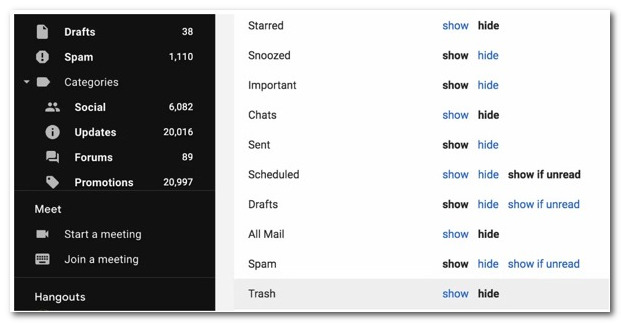
Ha nem találja a Kuka mappát, előfordulhat, hogy el van rejtve az oldalsávon. Szerencsére egyszerűen engedélyezheti a Gmail beállítási oldalán. Kattintson a Configuration gombot felül, válassza ki Az összes beállítás megtekintéseKattintson az Címkék lapon keresse meg a Kukába opciót a listán, és váltson erre előadás ból ből elrejtése. Ezután visszatérhet a Gmail kezdőlapjára, és visszaállíthatja a törölt e-maileket a Gmail kukájából.
2. módszer: A törölt Gmail-e-mailek visszaállítása a Google Workspace-ből
Ha a Gmailt Google Workspace-fiókkal használja, egyszerűen visszaállíthatja a törölt Gmail-e-maileket. Ne feledje, hogy a Google Workspace további 25 napot kínál az e-mailek visszaküldésére. A törölt Gmail e-mailek visszaállításának lépései a következők:
1 lépés Nyissa meg a Google Workspace panelt a böngészőjében, és jelentkezzen be a rendszergazdai fiókba.
2 lépés Nyomja meg a felhasználók gombot a munkaterület összes felhasználójának megjelenítéséhez. Keresse meg felhasználónevét, kattintson a gombra Több menüt, és válassza a lehetőséget Adatok visszaállítása.
3 lépés Ezután állítsa be az e-mailek törlésének dátumtartományát, és válassza a lehetőséget Gmail tól Alkalmazás területen, és nyomja meg a Visszaad gombot.
2. rész: A törölt e-mailek visszaállítása a Gmailből 30 napon túl
A 30 napos korlát lejárta után a törölt e-maileket a rendszer eltávolítja a Kuka mappából. Lekérhető a véglegesen törölt e-mailek a Gmailből? Amikor eltávolítja az e-maileket a számítógépről, azok továbbra is a merevlemezen vannak, de a hely üresnek lesz jelölve. Mielőtt azonban az e-mailjeit felülírnák, van esély arra, hogy visszakapja őket Apeaksoft Data Recovery. A szoftver átvizsgálja a merevlemezt, és megkeresi az elveszett Gmail e-maileket, amelyeket 30 napon keresztül törölt.

4,000,000 + Letöltések
1. Egy kattintással töltse le a véglegesen törölt Gmail e-maileket a számítógépéről.
2. Elérhető az összes népszerű adattípus adat-helyreállításához, beleértve a dokumentumokat, fájlokat, fényképeket, videókat és egyebeket.
3. A Gmail helyreállításán kívül ez is megteheti hotmail helyreállítás, AOL e-mail helyreállításStb
4. Tekintse meg az elveszett e-maileket a szelektív helyreállításhoz.
5. Hajtson végre egy szabványos és egy mély vizsgálatot.
A véglegesen törölt Gmail e-mailek visszaállítása
1 lépés E-mailek beolvasása
Indítsa el a legjobb e-mail-helyreállító szoftvert, miután telepítette a számítógépére. Van egy másik verzió is a Mac felhasználók számára. Jelölje be a jelölőnégyzetet E-mail az adattípus szakasz alatt. Ezután válassza ki azt a merevlemezt, amelyen a Gmail tárolható Merevlemez meghajtók. Kattintson az Keresés gombot a törölt Gmail e-mailek kereséséhez.

2 lépés Az elveszett e-mailek előnézete
Az e-mailek ellenőrzése után megtekintheti az összes helyreállítható e-mail előnézetét, és kulcsszavak, dátum és egyebek alapján kereshet bizonyos elemeket. Ha nem találja a kívánt e-maileket, kattintson a gombra Deep Scan gombot a mély beolvasás végrehajtásához. Ezután a szoftvernek több adatot kell visszaállítania a merevlemezről.

3 lépés A törölt Gmail e-mailek helyreállítása
Válassza ki a visszaállítani kívánt Gmail e-maileket, majd kattintson a gombra Meggyógyul gombot a jobb alsó sarokban. Amikor a rendszer kéri, válasszon ki egy könyvtárat az elveszett e-mailek mentéséhez, majd kattintson a gombra OK megerősíteni. Amikor ez befejeződik, a mappa automatikusan megnyílik. Mostantól bármikor előhívhatja a törölt e-maileket a Gmailben.
3. rész: Nemrég törölt alkalmazások GYIK
Visszaállíthatom a Gmail e-mailjeit telefonszám nélkül?
Igen. Amikor visszaállítja az e-maileket a Gmailben, a Google nem kéri a társított telefonszám vagy más személyazonosság megadását. Ha meg szeretné találni e-mailjeit a Kuka mappában, emlékeznie kell Gmail hitelesítő adataira. Ha ezt a Google Workspace-ben teszi, rendszergazdai fiókra van szüksége.
Mi történik, ha egy e-mailt törölnek a Gmailben?
Ha egyszerűen töröl egy e-mailt a Gmailben, az átkerül a Kuka mappába, és ott 30 napig tárolódik. A lejárat előtt visszaállíthatja. Ha üríti a Kuka mappát, vagy ha az e-maileket több mint 30 napon keresztül törli, akkor azok véglegesen törlődnek.
Mennyi ideig lehet visszaállítani a törölt Gmail e-maileket?
Ha 30 napon belül törli e-mailjeit, visszaállíthatja őket a Kuka mappából. Ha 55 napon belül eltávolítja Gmail-e-mailjeit, rendszergazdai fiókkal lekérheti őket a Google Workspace-ből. Ha e-mailjeit véglegesen törölte, szüksége lesz egy harmadik féltől származó alkalmazásra, hogy visszakapja Gmail e-mailjeit.
Következtetés
Ez az útmutató három módszert mutat be visszaállítani a Gmailt. A Kuka mappa a legegyszerűbb módja a nemrég törölt e-mailek visszaállításának. A Google Workspace további 25 napot biztosít az e-mailek helyreállítására. Az időszak során, Apeaksoft Data Recovery segítségével visszakeresheti a véglegesen törölt e-maileket a számítógépén lévő Gmailből. Ha további kérdései vannak a témával kapcsolatban, kérjük, hagyja meg megjegyzését alább.




